Статьи из блога
Как открыть шаблон документа для редактирования
Если вы используете шаблоны для создания каких-либо документов, то возможно вам иногда требуется подредактировать данные в этих шаблонах (изменился расчетный счет предприятия, сменился руководитель и т.п.).
Этот совет объяснит, как открыть имеющийся файл шаблона для редактирования.
- В меню Файл (File) выберите команду Открыть (Open) или кликните на соответствующем значке на панели инструментов. Откроется диалоговое окно выбора файла.
- В низу диалогового окна вы можете выбрать тип открываемого файла - Шаблоны документов (*.dot):
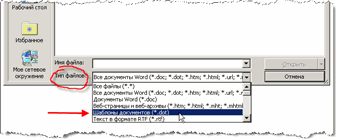
- Теперь найдите на диске ваш шаблон, который требуется отредактировать. Как правило, все шаблоны находятся в соответствующей папке по адресу:
C:\Documents and Settings\Имя_Пользователя\Application Data\Microsoft\Шаблоны\.
Имя пользователя на том компьютере, на котором вы работаете, может быть как вашим именем, так и именем по марке компьютера. Но имя, как правило, совпадает с именем пользователя компьютера. Если вы не можете определиться, то возможно узнать вашу учетную запись таким способом:На рабочем столе найдите значок Мой компьютер и кликните по нему правой кнопкой мыши. В появившемся контекстном меню выберите команду Свойства. Откроется диалоговое окно свойств данного компьютера. Найдите там надпись - Пользователь (User). Это и будет вашим именем (см. рисунок ниже).
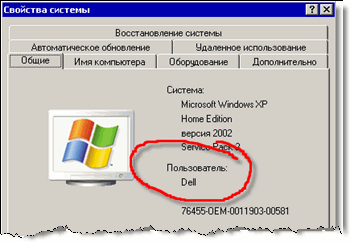
- Так как вы выбрали определенный тип файлов - с расширением .dot, то вы и увидите файлы-шаблоны только этого типа. Выберите ваш шаблон и нажмите на кнопку Открыть (Open).
Шаблон загрузится в рабочее окно редактора и вы можете его редактировать как и обычный документ. Только не забудьте сохранить сделанные изменения.
Метки: форматирование | шаблоны
Просмотров: 45891
Подписаться на комментарии по RSS
Версия для печати
Еще записи по вопросам использования Microsoft Word:
- 250 бесплатных шаблонов для MS Office
- 3 способа очистки списка недавно открытых документов
- Word 2007: добавляем свою вкладку и свои команды
- Word 2007: полотно, рисунки, линии
- Word 97. Слияние документов как один из способов упростить свою работу
- Абзац с цветным фоном
- Автозаполняемые колонтитулы
- Автоматическая нумерация билетов
- Автоматическое обновление полей при открытии документа
- Автотекст с последовательной нумерацией
- Автоформат документов
- Буквица
- Быстрая смена ориентации страниц документа
- Быстрое изменение стиля форматирования текста
- Быстрое создание нового документа на основе шаблона
- Быстрое удаление границ у таблицы
- Быстрый доступ к папке с шаблонами Word
- Быстрый поиск форматированного текста
- В чем различие между Автозаменой и Автотекстом
- В чем различие между стилями Обычный (Normal) и Основной текст (Body Text)?
- Ввод повторяющихся фрагментов текста в Word 2007
- Ввод часто повторяющихся фрагментов текста
- Вставка документа с книжной ориентацией в документ с альбомной ориентацией
- Вставка изображений из указанной папки для Word 2007
- Вставка неформатированного текста

 Форум
Форум Читают
Читают Обсуждают
Обсуждают страницы
страницы сайты
сайты статистика
статистика
Комментариев: 3
А ха ха! Многоуважаемый «народный советчик» Антон Кокин! Вот я Вас и поймал!
Эту главу в Вашей книге я наизусть знаю… К сожалению, всё не так просто…
Оговоримся, речь пойдёт о Word 2007!
Вот мои сложности, которые без Вашей помощи я так и не смог решить…
Сложность первая.
Работать люблю дома (администратор и автор шаблона один), а результат отношу на работу в виде готовых шаблонов…(соответственно User совсем другой!) Кто же этому другому даст исправлять не его шаблон…Натурально шаблон не редактируется…Экспериментировать на служебном компьютере с созданием или переименованием учётной записи не хочу….по ряду причин…Теоретически можно с этим смириться…Но….
Сложность вторая…
Этот собака Word и дома не всегда даёт редактировать шаблон как Вы пишите….То есть одно время я подумал, это вообще какая-то настройка которой я не знаю у меня не включена…Нет, то есть редактировать он редактируется, но сохраняться сам не хочет…Если кликаешь на знак дискеты – появляется доска с предложением сохранить, но в виде файла…Если кликаешь сохранить как и выбираешь тот же шаблон – появляется надпись «нельзя сохранять открытые шаблоны»…Можно сохранить под другим именем! Но, в этом есть одна несправедливость.
Несправедливость:
Сохраняется шаблон не совсем идентичный! В частности не передаётся автотекст, который я очень люблю привязать к шаблону! А это для меня Катастрофа!
Методом тыка решил проблему посредством команды слияние! Но, всё это долго и неприятно и самое главное в вопросе присутствует мною непостижимая загадка…
Загадка:
Я совсем решил уже «что-то наверно Антон Кокин напутал» и шаблоны в Worde 2007 не редактируются! (Звучит логично – шаблон это крупная категория, хочешь менять – меняй файл, можно даже не беспокоится о сохранности первого экземпляра). Как вдруг, принёс обратно шаблон с работы домой, кликнул на знак дискеты и….о чудо, ничего не выскочило….Просто сохранился шаблон. То есть можно его редактировать…Пробовал ещё раз через несколько дней вновь выскакивает окно с файлами…Может шаблон можно редактировать в течении определённого времени после создания – сутки например….
Если у Вас есть соображения, напишите пожалуйста….Я конечно поэкспериментирую сам и со временем и у меня уже появился бета 2010, там вроде корректнее всё….Для меня важен именно автотекст привязанный к шаблону. Если бы шаблон мог редактироваться не пришлось бы плодить череду разных вариантов, а потом их слиять…
С уважением.
сервис защитить документ
снять защиту
и можно редавтировать
Спасибо! Помогло на Word 365. Мне нужно было сохранить макросы, при этом заполнить сам документ небольшой инструкцией по запуску этих самых макросов.